PINが使えなくなりました
新しいPC(Windows10)を購入して初めて立ち上げたとき、PINコードを設定するように言われ、起動時にそのPINコードを使ってWindowsを起動していたんですが、急に、PINコードではなく、パスワード入力に変わってしまいました。
前と同じようにする方法を教えてください。
目次
解決方法
今回のトラブルは、PINを使うための何かが壊れていたようで、PINを一度削除して、登録しなおすことで解決しました。
やり方は次の通りです。
- スタートボタン→「設定」をクリック
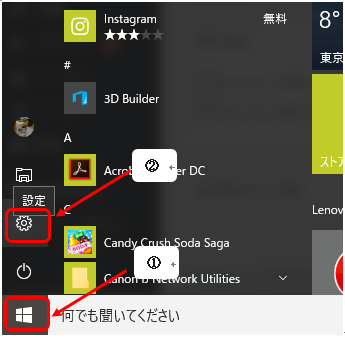
- 「アカウント」をクリック
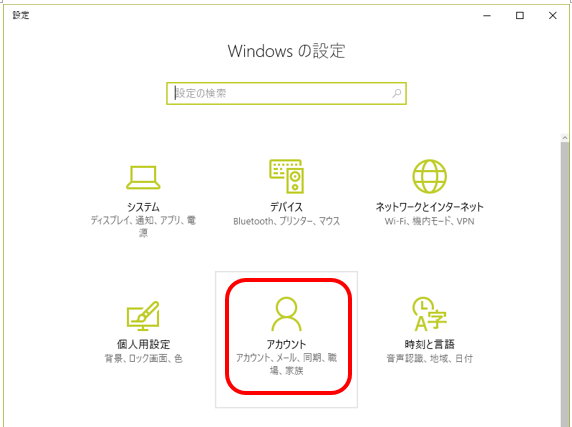
- 左側の「サインインオプション」をクリックして右側の「削除」をクリック
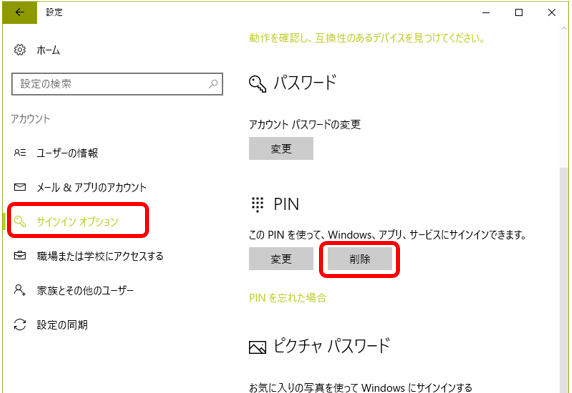
- PINを削除したときの注意書きが出てくるので、確認して「削除」をクリック
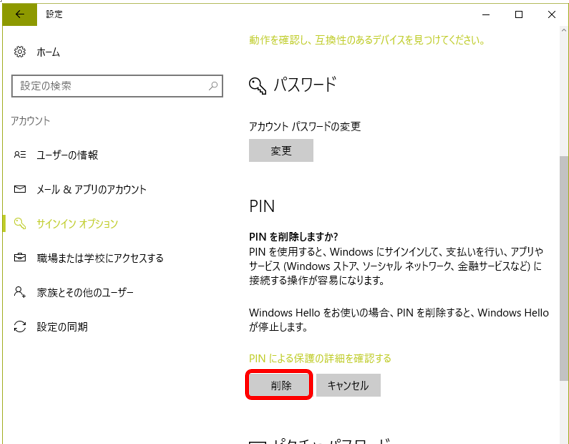
- パスワードを求めてくるので、マイクロソフトアカウントのパスワードを入力して「OK」をクリック
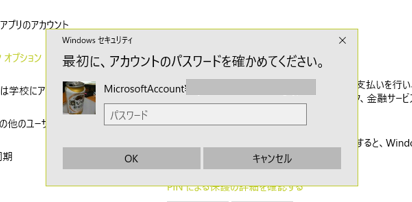
- 設定画面を終了し、スタートボタンから、「電源」→「再起動」をクリック
- パスワードを入力してWindowsが起動したら、もう一度、上記1.2.と同じように
スタートボタン→「設定」→「アカウント」をクリック - 左側の「サインインオプション」をクリックして右側の「追加」をクリック
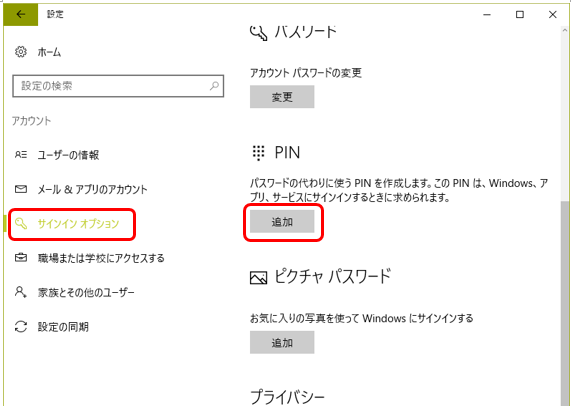
- マクロソフトアカウントのパスワードを入力して「サインイン」をクリック
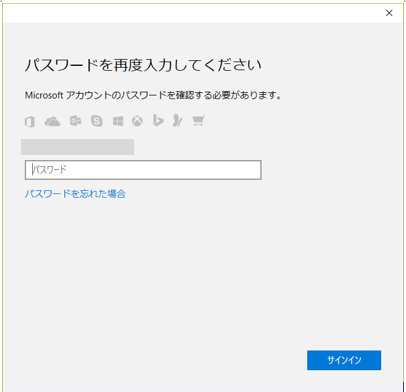
- PINコードを確認も含め2か所に入力して「OK]をクリック
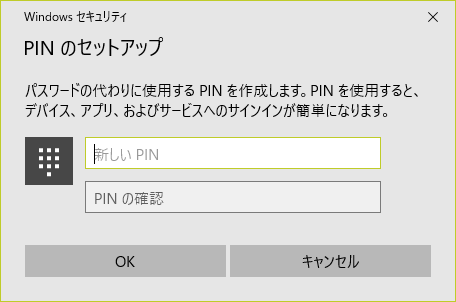
これで、今回の場合は、PINでの起動ができるようになりました。
PINコードって何でしょう
簡単に言うと、マイクロソフトパスワードは、IDとパスワードがわかればどのパソコンでもログインできるのに対して、PINは、設定したパソコンだけで使える暗証番号、ということです。
PINを盗まれても、そのパソコンが盗まれなければ役に立たない、ということです。
詳しくはマイクロソフトのページ「PIN がパスワードよりも優れている理由」
Windows8からマイクロソフトアカウントでサインインすることが推奨され、WindowsストアやOneDriveなどのマイクロソフトのサービスがシームレスに使えるようになりました。
が、これを使うと、どのパソコン(デバイス)からでも自由にサインインでき、便利な反面パスワードを知られてしまった時の危険性も増えます。
一応、設定したパソコンでしか使えないローカルアカウントというのも用意されていますが、これだとマイクロソフトのサービスはいちいち別にログインしないと使えない。
ということで、PINを使えば、パスワードは知られずにサインインでき、マイクロソフトアカウントとは紐づけされているので、マイクロソフトのサービスはシームレスに使える、ということではないでしょうか。
